Rakenduse Zoom vea 5003 saab parandada allolevate lahendustega
- Suumi kasutamisel võib mõnikord ilmneda veakood 5003.
- See probleem takistab teid teenusega ühenduse loomisest.
- Suumi läbi tulemüüri lubamine on samm, mis võib teid siin aidata.
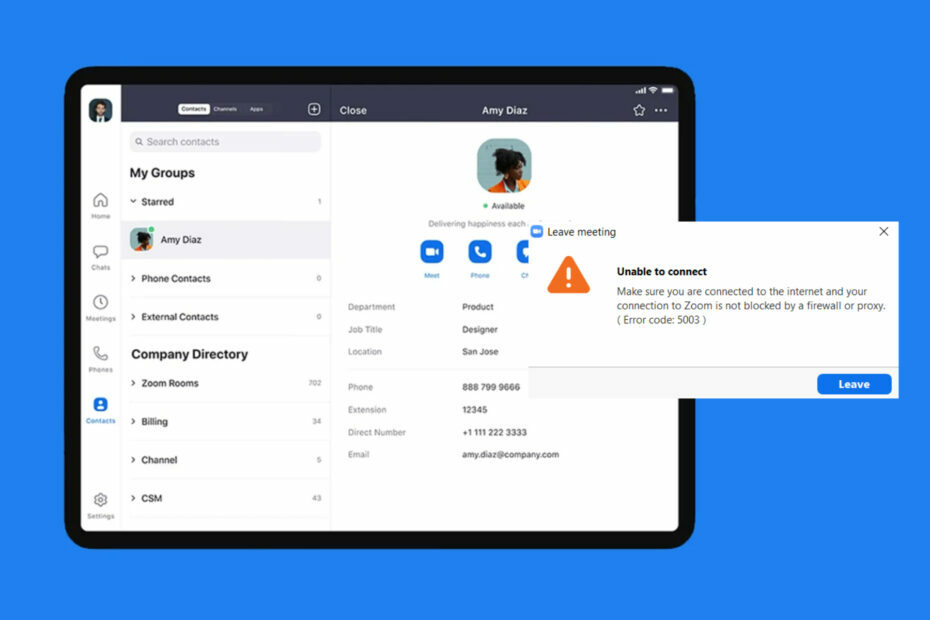
XINSTALLIMINE Klõpsates ALLALAADIMISE FAILIL
See tarkvara parandab tavalised arvutivead, kaitseb teid failide kadumise, pahavara ja riistvaratõrgete eest ning optimeerib teie arvuti maksimaalse jõudluse saavutamiseks. Parandage arvutiprobleemid ja eemaldage viirused kohe kolme lihtsa sammuga:
- Laadige alla Restoro PC Repair Tool mis on kaasas patenteeritud tehnoloogiatega (patent olemas siin).
- Klõpsake Alusta skannimist et leida Windowsi probleeme, mis võivad arvutiprobleeme põhjustada.
- Klõpsake Parandage kõik arvuti turvalisust ja jõudlust mõjutavate probleemide lahendamiseks.
- Restoro on alla laadinud 0 lugejad sel kuul.
Tarkvaratõrgete ilmnemine on nii tavaline kui ka masendav ning kahjuks pole ükski tarkvara tõrgete või vigade eest immuunne. Näiteks suumi kasutajad teatasid, et rakendusega ühenduse loomisel ja kasutamisel tekkis viga 5003.
Täna räägime sellest, mida see veakood tähendab, selle käivitavaid põhjuseid ja kuidas olukorraga õigesti käituda.
Vahemärkusena näitame teile ka, kuidas seda parandada Suumi veakood 1001 kui saite ka selle rakenduse kasutamise ajal.
Mis on suumi veakood 503?
Kui ühendus ebaõnnestus, kuvatakse ekraanile tõrge 5003. Seega takistab see probleem teid videokõnesid alustamast, muutes rakenduse kasutuks. Siin on mõned põhjused, miks suumis tõrge ilmneb.
- Serveri probleemid: Enamikul juhtudel on veakoodi eest vastutav serveriprobleem ja asjad on tavaliselt mõne aja pärast automaatselt valmis. Kontrollimaks, kas Zoomi serverid seisavad silmitsi seisakuga, kontrollige Alladetektor või ametlik olekuleht.
- Vastuolulised rakendused: Kolmanda osapoole viirusetõrje või tulemüür võib sageli takistada Zoomil serverite kaudu suhtlemist ja selle tulemusel Suumiviga 5003.
- Valesti konfigureeritud võrguseaded: Vale DNS- või IP-aadress või isegi probleemid võrgudraiveritega võivad tõrke vallandada.
Kuidas parandada suumis viga 5003?
1. Taaskäivitage rakendus Zoom
- Vajutage Ctrl + Alt + Del ja seejärel valige Tegumihaldur.
- Valige Suumi loendist ja vajutage nuppu Lõpeta ülesanne nuppu.
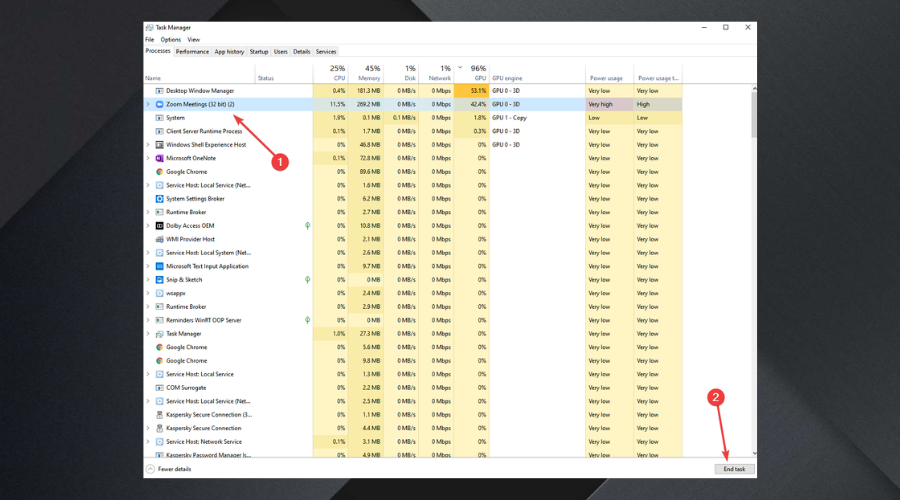
- Taaskäivita Suumi.
2. Kontrollige Zoom serveri olekut
- Mine lehele Zoom server veebisait.
- Kontrolli Zoom serveri olek et teha kindlaks, kas see põhjustab probleemi.
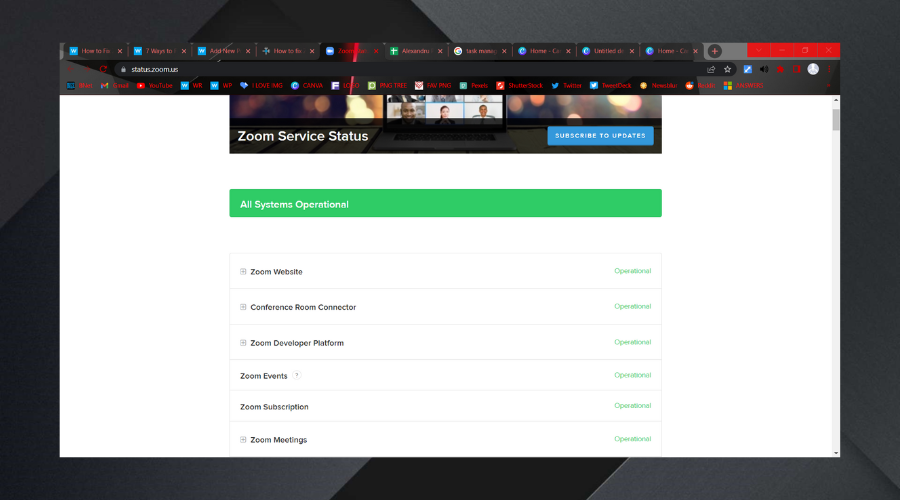
3. Võrguadapteri sätete lähtestamine
- Vajutage Võida + R juurdepääsuks Jookse kasulikkust.
- Trüki sisse cmd ja vajutage nuppu Sisenema võti.
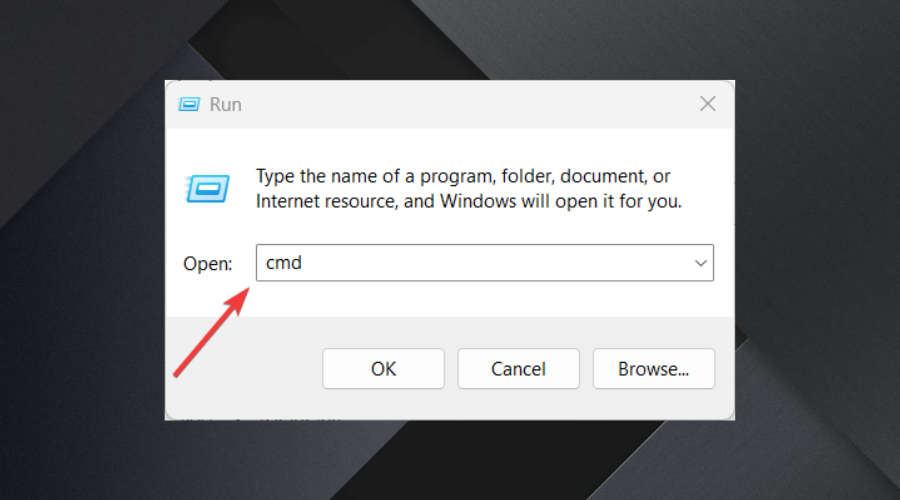
- Kleepige järgmine käsk, seejärel vajutage Sisenema:
ipconfig /flushdns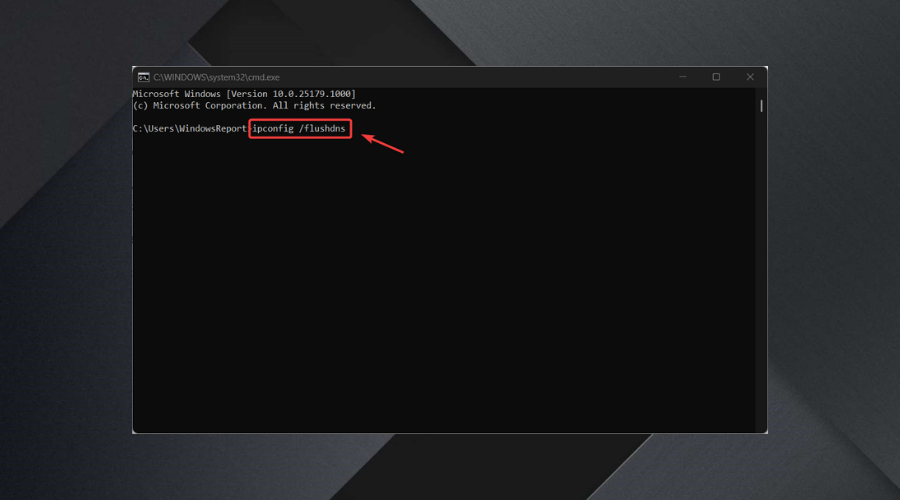
- Nüüd kleepige järgmine käsk ja seejärel vajutage Sisenema uuesti:
netsh winsocki lähtestamine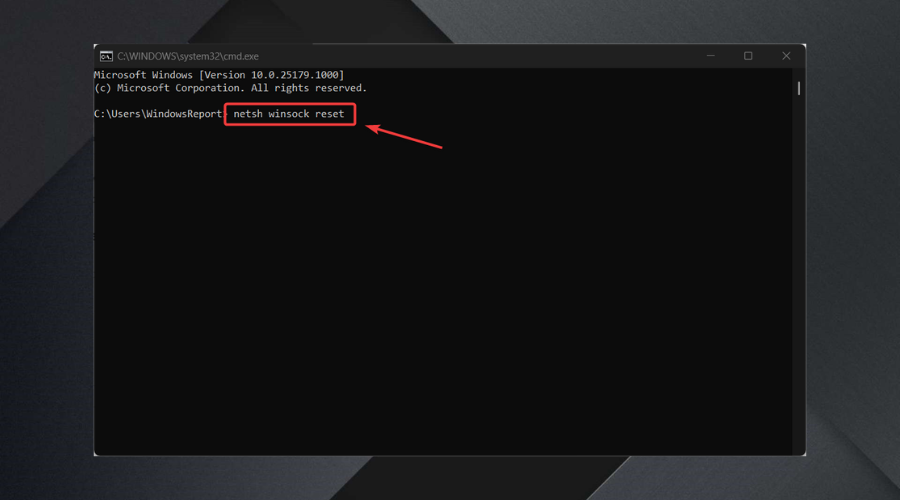
- Sulgege cmd aken ja taaskäivitage arvuti.
- Proovige ühendust luua Suumi.
4. Muutke DNS-serverit
- Otsima Kontrollpaneel ja avage rakendus.

- Minema Võrk ja Internet.

- Nüüd minge Võrgu-ja ühiskasutuskeskus.

- Järgmiseks valige Muutke adapteri sätteid.

- Nüüd paremklõpsake praegu kasutataval ühendusel ja valige Omadused.

- Valige Interneti-protokolli versioon 4 (TCP/IPv4) ja klõpsake edasi Omadused.

- Valige Kasutage järgmisi DNS-serveri aadresse valik.
- Ülemises reas lisate 1.1.1.1, samas kui alumisel meil on 1.0.0.1, seejärel vajutage Okei.

- Taaskäivita Suumi.
- Kas suumikonto on keelatud? Kuidas seda uuesti aktiveerida
- Cloudflare 403 keelatud: mida see tähendab ja kuidas seda parandada
- Parandus: vestlus on liiga pikk. ChatGPT viga
5. Lubage rakendus Zoom läbi oma tulemüüri
- Otsima Tulemüür ja avage Tulemüür ja võrgukaitse rakendus.
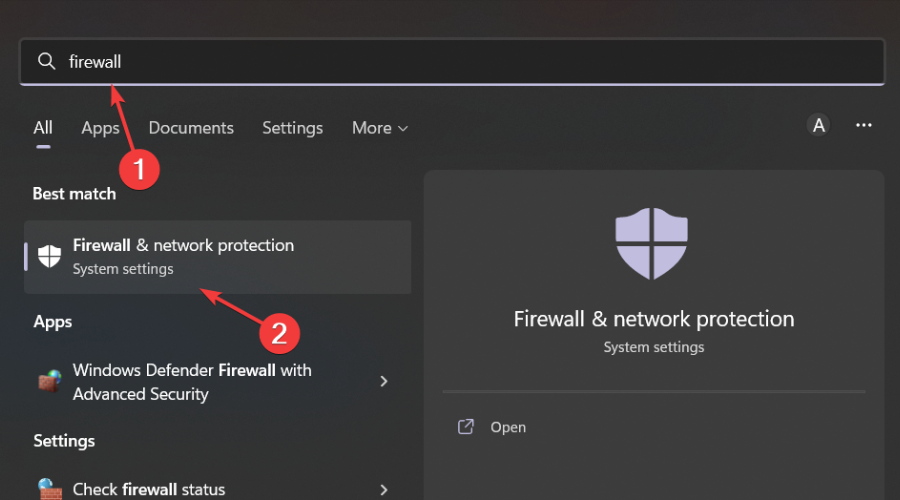
- Kliki Rakenduse lubamine läbi tulemüüri.

- Vajutage nuppu Muuda seadeid nuppu, seejärel klõpsake nuppu Luba mõni muu rakendus.
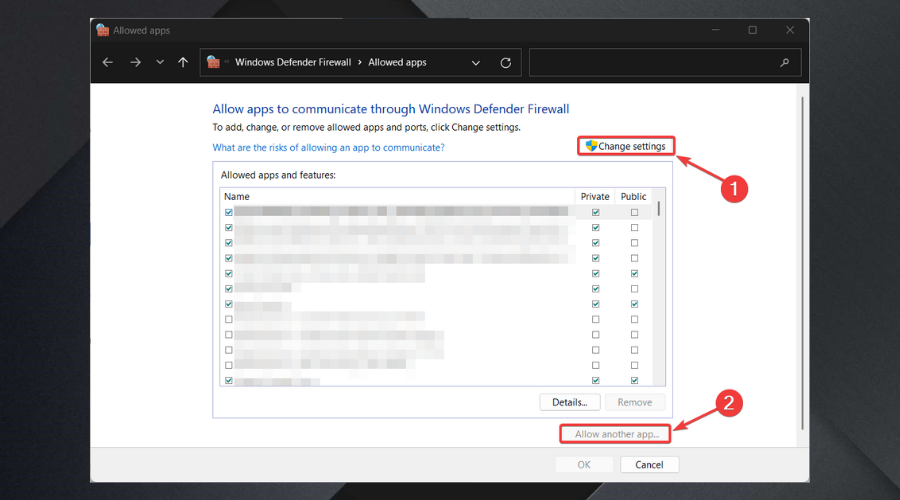
- Vajutage edasi Sirvige, leidke Suumi ja seejärel vajutage Lisama.
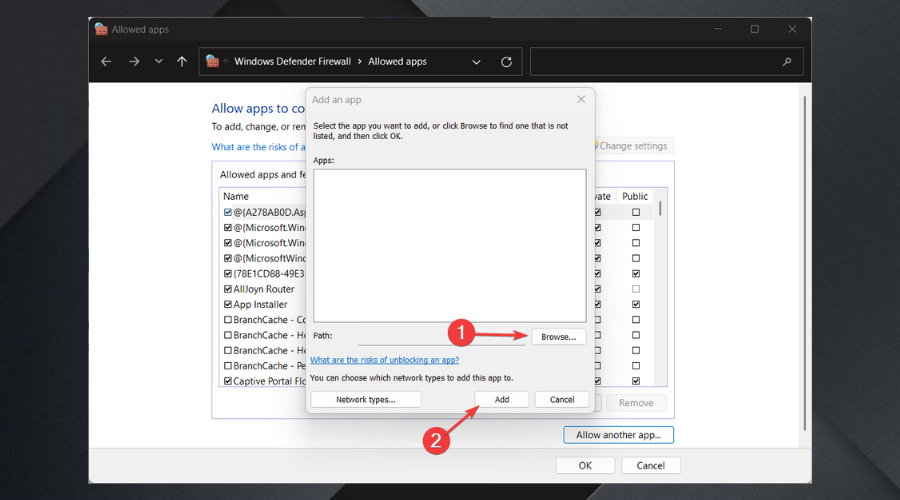
6. Keela kõik puhverserverid
- Vajutage Võida + I üles kasvatada Seaded.
- Valige Võrk ja Internet, seejärel valige Puhverserver.

- Keela Kasutage puhverserverit valik.

7. Installige võrgudraiverid uuesti
- Otsima Seadmehaldus ja avage rakendus.
- Laienda Võrguadapterid, paremklõpsake kasutatavat ja valige Desinstallige seade.
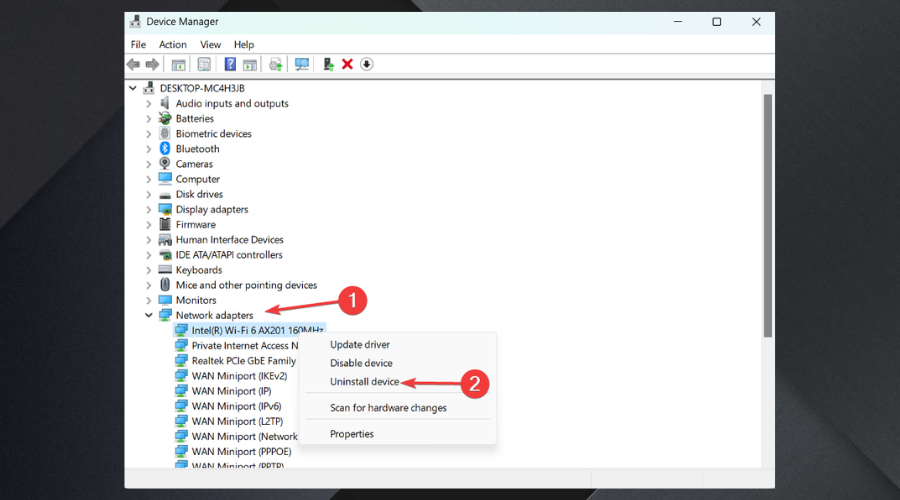
- Installige uuesti võrgudraiver.
- Taaskäivita arvutisse.
Miks mu tulemüür Zoomi blokeerib?
Nii Windowsis kui ka Macis on tulemüür Zoomi blokeerinud mitu korda. Siin on mõned põhjused, miks see juhtub:
- Suum on märgistatud ohuna: Kui tulemüür märgistab programmi, keelatakse selle käitamine või serveritega andmete jagamine automaatselt. Mõnel juhul võib ka Zoom olla ohuna märgistatud.
- Valesti konfigureeritud sätted: tulemüüril on sisselülitatud programmide jaoks eraldi sätted Privaatne ja Avalik võrkudes ja võib juhtuda, et Zoom on lubatud ainult ühes.
- Probleemid tulemüüriga: Tulemüür ise võib olla vananenud või ebausaldusväärne, kuna selliseid programme nagu Zoom ei blokeerita kunagi. Siin soovitame teile desinstallige programm ja lülitage rohkemale tõhus tulemüür.
Kuidas lubada suumi oma tulemüüris?
Eksperdi nõuanne:
SPONSEERITUD
Mõnda arvutiprobleemi on raske lahendada, eriti kui tegemist on rikutud hoidlate või puuduvate Windowsi failidega. Kui teil on probleeme vea parandamisega, võib teie süsteem olla osaliselt katki.
Soovitame installida Restoro – tööriista, mis skannib teie masina ja tuvastab vea.
Kliki siia allalaadimiseks ja parandamise alustamiseks.
Võite lihtsalt minna ja avada Otsing funktsiooni tegumiribal ja otsige üles oma Windowsi tulemüüri kaitseseaded.
Järgmisena valige lihtsalt Rakenduse lubamine läbi tulemüüri ja kui te ei leia teile esitatud loendist suumi, peate selle ise lisama.
Selgitasime seda sammu ülaltoodud juhendi lahenduse number 5 täielike üksikasjadega, nii et kogu selle teema kohta vajalik teave on seal.
See on lihtne protsess ja see võtab vaid paar minutit teie ajast. Seega peaksid Zoomi tõrkekoodi 5003 ilmnemisel ülaltoodud lahendused aitama teil probleemi lahendada.
Jagage meiega allpool olevas kommentaaride jaotises, kui see juhend aitas teil rakenduse Zoom tüütu olukorrast üle saada.
Kas teil on endiselt probleeme? Parandage need selle tööriistaga:
SPONSEERITUD
Kui ülaltoodud nõuanded ei ole teie probleemi lahendanud, võib teie arvutis esineda sügavamaid Windowsi probleeme. Me soovitame laadige alla see arvutiparandustööriist (hinnatud saidil TrustPilot.com suurepäraseks), et neid hõlpsalt lahendada. Pärast installimist klõpsake lihtsalt nuppu Alusta skannimist nuppu ja seejärel vajutada Parandage kõik.


